かずブログ

| 日 | 月 | 火 | 水 | 木 | 金 | 土 |
| - | 1 | 2 | 3 | 4 | 5 | 6 |
| 7 | 8 | 9 | 10 | 11 | 12 | 13 |
| 14 | 15 | 16 | 17 | 18 | 19 | 20 |
| 21 | 22 | 23 | 24 | 25 | 26 | 27 |
| 28 | 29 | 30 | 31 | - | - | - |
-
・かず:お引っ越し
・かず:30両編成
・かず:X線発生装置
・かず:加湿空気清浄機
・かず:N-3B TIGHT
・かず:ヨーグルト
・かず:MacGyver4
・かず:一粒万倍日
・かず:久しぶりの雨
・かず:今日も見えず
・かず:超音波洗浄器
-
・ヨーグルト (0)
・MacGyver4 (0)
・一粒万倍日 (0)
・久しぶりの雨 (0)
・今日も見えず (0)
・超音波洗浄器 (0)
・ブルーレベル (0)
・三毛猫エンジニアリング (0)
・伊豆 (0)
・長野旅行 (0)
-
・ 2015 年 01 月 (1)
・ 2014 年 12 月 (5)
・ 2014 年 11 月 (5)
・ 2014 年 10 月 (6)
・ 2014 年 09 月 (6)
・ 2014 年 08 月 (5)
・ 2014 年 07 月 (9)
・ 2014 年 06 月 (5)
・ 2014 年 05 月 (6)
・ 2014 年 04 月 (7)
・ 2014 年 03 月 (11)
・ 2014 年 02 月 (10)
・ 2014 年 01 月 (10)
・ 2013 年 12 月 (11)
・ 2013 年 11 月 (17)
・ 2013 年 10 月 (10)
・ 2013 年 09 月 (8)
・ 2013 年 08 月 (8)
・ 2013 年 07 月 (12)
・ 2013 年 06 月 (11)
・ 2013 年 05 月 (9)
・ 2013 年 04 月 (9)
・ 2013 年 03 月 (16)
・ 2013 年 02 月 (9)
・ 2013 年 01 月 (12)
・ 2012 年 12 月 (9)
・ 2012 年 11 月 (13)
・ 2012 年 10 月 (29)
・ 2012 年 09 月 (30)
・ 2012 年 08 月 (31)
・ 2012 年 07 月 (31)
・ 2012 年 06 月 (9)
・ 2012 年 05 月 (6)
・ 2012 年 04 月 (8)
・ 2012 年 03 月 (8)
・ 2012 年 02 月 (11)
・ 2012 年 01 月 (17)
・ 2011 年 12 月 (7)
・ 2011 年 11 月 (8)
・ 2011 年 10 月 (16)
・ 2011 年 09 月 (11)
・ 2011 年 08 月 (10)
・ 2011 年 07 月 (11)
・ 2011 年 06 月 (12)
・ 2011 年 05 月 (10)
・ 2011 年 04 月 (16)
・ 2011 年 03 月 (10)
・ 2011 年 02 月 (14)
・ 2011 年 01 月 (16)
・ 2010 年 12 月 (15)
・ 2010 年 11 月 (7)
・ 2010 年 10 月 (13)
・ 2010 年 09 月 (15)
・ 2010 年 08 月 (25)
・ 2010 年 07 月 (14)
・ 2010 年 06 月 (10)
・ 2010 年 05 月 (22)
・ 2010 年 04 月 (13)
・ 2010 年 03 月 (10)
・ 2010 年 02 月 (10)
・ 2010 年 01 月 (15)
・ 2009 年 12 月 (22)
・ 2009 年 11 月 (21)
・ 2009 年 10 月 (15)
・ 2009 年 09 月 (15)
・ 2009 年 08 月 (12)
・ 2009 年 07 月 (15)
・ 2009 年 06 月 (10)
・ 2009 年 05 月 (20)
・ 2009 年 04 月 (14)
・ 2009 年 03 月 (12)
・ 2009 年 02 月 (12)
・ 2009 年 01 月 (26)
・ 2008 年 12 月 (22)
・ 2008 年 11 月 (24)
・ 2008 年 10 月 (30)
・ 2008 年 09 月 (32)
・ 2008 年 08 月 (32)
・ 2008 年 07 月 (31)
・ 2008 年 06 月 (37)
・ 2008 年 05 月 (30)
・ 2008 年 04 月 (28)
・ 2008 年 03 月 (16)
・ 2008 年 02 月 (9)
・ 2008 年 01 月 (1)
・ 2007 年 12 月 (11)
・ 2007 年 11 月 (10)
・ 2007 年 10 月 (7)
・ 2007 年 09 月 (6)
・ 2007 年 08 月 (4)
・ 2007 年 07 月 (11)
・ 2007 年 06 月 (10)
・ 2007 年 05 月 (11)
・ 2007 年 04 月 (14)
・ 2007 年 03 月 (21)
・ 2007 年 02 月 (18)
・ 2007 年 01 月 (21)
・ 2006 年 12 月 (11)
・ 2006 年 11 月 (12)
・ 2006 年 10 月 (10)
・ 2006 年 09 月 (10)
・ 2006 年 08 月 (11)
・ 2006 年 07 月 (17)
・ 2006 年 06 月 (15)
・ 2006 年 05 月 (15)
・ 2006 年 04 月 (7)
・ 2006 年 03 月 (6)
・ 2006 年 02 月 (4)
・ 2006 年 01 月 (8)
・ 2005 年 12 月 (9)
・ 2005 年 11 月 (12)
・ 2005 年 10 月 (13)
・ 2005 年 09 月 (15)
・ 2005 年 08 月 (9)
・ 2005 年 07 月 (2)
[過去ログを見る]
WQHD
増税前に、前から欲しかったモニタを買いました。
DELLの「U2713HM」というモニタです。
27インチで、解像度はWQHD(2560x1440)です。
もう4Kモニタが発売されていますが、安いのでも10万くらいするし、自分のPCでは4K解像度を出力することができませんし。
WQHDは広大です。
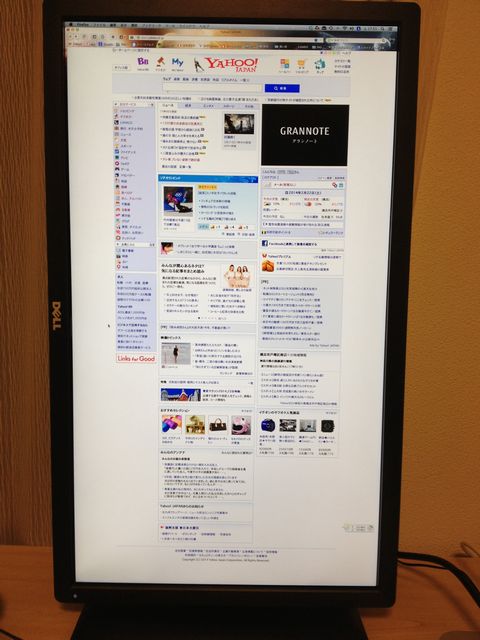
このモニタは90°回転して縦にすることができるのですが、縦にすればYahoo!のトップページが全部入ります。
横にするとこんな感じ。
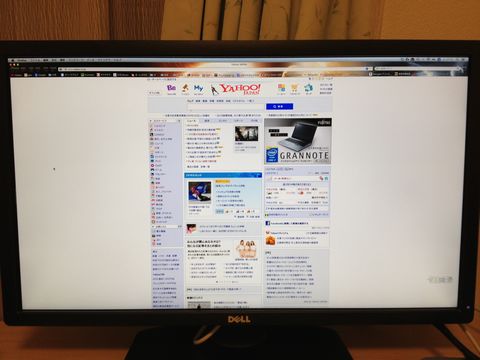
まるで北海道に来たかのよう。
職場ではフルHDと1920x1200のモニタを使ったりしていますが、Wordドキュメントを横に二つ並べたりすると狭く感じます。
WQHDがあれば、当分不満を感じることはなさそうです。
5万円しなかったので、高解像度のモニタを探している人におすすめです。
ただ、WQHDを出せるPCが必要なので注意です。
DELLの「U2713HM」というモニタです。
27インチで、解像度はWQHD(2560x1440)です。
もう4Kモニタが発売されていますが、安いのでも10万くらいするし、自分のPCでは4K解像度を出力することができませんし。
WQHDは広大です。
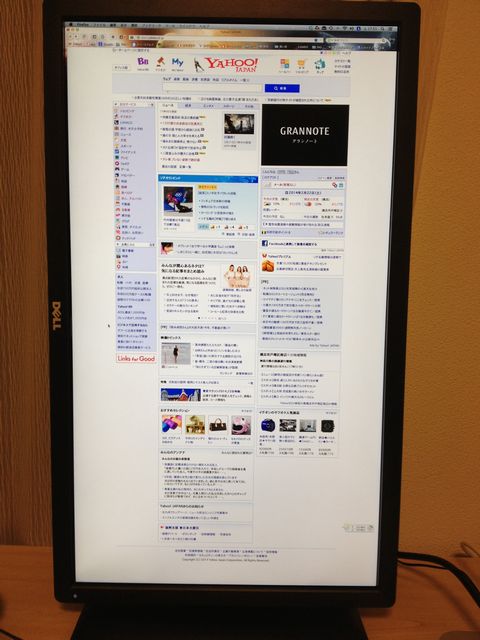
このモニタは90°回転して縦にすることができるのですが、縦にすればYahoo!のトップページが全部入ります。
横にするとこんな感じ。
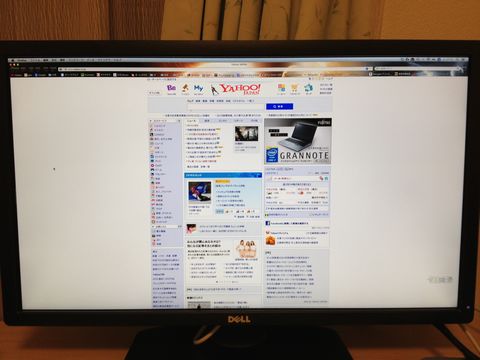
まるで北海道に来たかのよう。
職場ではフルHDと1920x1200のモニタを使ったりしていますが、Wordドキュメントを横に二つ並べたりすると狭く感じます。
WQHDがあれば、当分不満を感じることはなさそうです。
5万円しなかったので、高解像度のモニタを探している人におすすめです。
ただ、WQHDを出せるPCが必要なので注意です。
2014/02/23(Sun) 22:43:26 [PC] | 固定リンク | トラックバック:0 | レス:0
NAS
今回は珍しく長文です。
去年からずっと悩んでいましたが、とうとうNASを購入しました。
と言っても、まだポチっただけですけどね。
買ったのはQNAPの「QNAP TurboNAS HS-210
」という製品です。
NASなんてだいぶ前から存在しますが、簡単に紹介をば。
NASとはNetwork Attached Storageの略で、ネットワークに接続して使用するファイルサーバです。
イメージとしては、USBなどで接続するハードディスクがLANに繋がっているだけ、という感じです。
USBで繋げるのとどう違うの?と思うかもしれません。
USBで繋げる場合は1台のパソコンにしか繋げられません。
1台しかパソコンを使わないならそれでいいかもしれませんが、ノートPCで部屋の中を移動して使う場合、ハードディスクも一緒に移動しないといけないので不便です。
LANに繋がっていれば、そんな不便がありませんし、家族全員から同時にアクセスできます。
スマホやタブレットからアクセスもできます。
USB接続ハードディスクは、USBをハードディスクのI/Fに変換するだけの基板が入っているくらいで、非常に単純です。
NASは、もうコンピュータそのものです。
大抵のNASは組み込みLinuxが動いています。
性能的には10年くらい前のパソコンといったところでしょうか。
実際にCPUやメモリが載っていて、パソコンと同じくプログラムが動いています。
そのため、かずが今回買ったようなQNAP社の製品などは、好みで機能が追加(アプリケーション)できたりします。
家のネットワーク環境にもよりますが、可能な環境なら設定すれば外からアクセスすることも可能です。
これにより、スマホのフラッシュメモリが数TBに拡張したような使い方ができます。(電波が入って通信できる状態である必要がありますが)
例えばiPhoneなどは16GB/32GB/64GBなどがあり、容量が多いほど値段が高いです。
でも、電波が繋がらなくても使いたいデータ(音楽や動画、写真など)だけ持ち歩くようにして、それ以外は通信で取得するようにすれば、容量の少ないモデルでも大丈夫です。
大抵のNASはベイ(ハードディスクを入れるところ)が複数あり、「RAID」に対応しています。
RAIDとはストレージの信頼性を上げるための技術で、ハードディスクを複数組み合わせることで実現します。
RAIDはRAID1、RAID5、RAID6などが一般的です。RAID1は最低2台、RAID5は3台、RAID6は4台必要です。
一般家庭で使う場合はRAID1で十分でしょう。
RAID1はものすごく単純で、2台のハードディスクに全く同じデータを書き込みます。
そのため、1台が故障してももう1台に同じデータが残っている、という方式です。
今回購入したのは2ベイなので、RAID1対応です。
また、RAIDで信頼性の高い場所に、データを1箇所にまとめることにも意味があります。
例えばここ何年かはノートPCが流行りですが、内蔵のHDDが壊れたら、データをどこかにバックアップしていない限りパーです。
日頃からNASをPCにマウントし、そこにデータを置くようにしておけば、内蔵HDDだろうがノートPC本体だろうが、壊れてもデータは安全です。
それに、ノートPCを買い替えてもデータの移行とかやる必要がありません。データはNASにあるのですから。
そうすると、やはりノートPCの内蔵ストレージも少なくて済むので、容量の多い高価な機種を買う必要がなくなります。
前述しましたが、設定すれば外からもNASにアクセスできるので、いつでもどこでも自宅にいる時と同じ環境で作業ができます。
例えば田舎に帰っておじいちゃんおばあちゃんに色々写真を見せたい場合、いちいちデータを持っていくパソコンにコピーしたりしなくても、ネットワーク経由で自宅のNASにアクセスすればいいだけです。
今まで、どのモデルにするか、そもそもNASを導入するかどうか迷っていました。
今回ポチったのは、やりたかったことの1つができないモデルですが、それが快適にできるようにするには15万以上する上位モデルが必要になるし、その機能をどの程度使うかも不明なので、それは諦めました。
まず優先すべきは、
・データを失いたくないのでRAIDができるようにしたい
・ベイは多くても少なくてもNGなので、2ベイがいい
・外からアクセスしたい
・自分で機能の取捨選択をしたい
といったところなので、QNAPの製品にしました。
今回ポチったモデルが現時点でQNAPの最新製品です。
ただこれは家庭向けモデルで、性能は低いです。
おまけにファンレスです。これが一番悩みました。
この製品は天板がアルミでできていて、そこへハードディスクの熱を伝えることによって放熱します。
今のような冬であれば問題ありませんが、真夏の閉めきった部屋で大丈夫なのか…。
でも、ファン付きの場合は筐体に熱を伝えてそこから放熱するという仕組みにはなっていません。
ということは、一番暑い時間にファンが壊れてしまったら、ハードディスクもそのまま死亡してしまう可能性があります。
もしかしたらハードディスクの温度がある程度までに達したら、電源が切れるというような機能があるかもしれませんが…。
この製品は12月に登場したばかりなので、まだネットに使用レポートなどがほとんどなく、当然、夏にどうなるかという情報もありません。
なので賭けです。
情報が出揃う夏以降に導入すれば?とも思ったのですが、少しでも増税前にお金を使いたいので、今回チャレンジしてみました。
今のところ参考になりそうなレビューは以下のリンクあたりです。
http://internet.watch.impress.co.jp/docs/column/qnap13aw/20131216_627356.html
届いてセットアップしたら、またレビューでもしてみようかと思います。
去年からずっと悩んでいましたが、とうとうNASを購入しました。
と言っても、まだポチっただけですけどね。
買ったのはQNAPの「QNAP TurboNAS HS-210
」という製品です。
NASなんてだいぶ前から存在しますが、簡単に紹介をば。
NASとはNetwork Attached Storageの略で、ネットワークに接続して使用するファイルサーバです。
イメージとしては、USBなどで接続するハードディスクがLANに繋がっているだけ、という感じです。
USBで繋げるのとどう違うの?と思うかもしれません。
USBで繋げる場合は1台のパソコンにしか繋げられません。
1台しかパソコンを使わないならそれでいいかもしれませんが、ノートPCで部屋の中を移動して使う場合、ハードディスクも一緒に移動しないといけないので不便です。
LANに繋がっていれば、そんな不便がありませんし、家族全員から同時にアクセスできます。
スマホやタブレットからアクセスもできます。
USB接続ハードディスクは、USBをハードディスクのI/Fに変換するだけの基板が入っているくらいで、非常に単純です。
NASは、もうコンピュータそのものです。
大抵のNASは組み込みLinuxが動いています。
性能的には10年くらい前のパソコンといったところでしょうか。
実際にCPUやメモリが載っていて、パソコンと同じくプログラムが動いています。
そのため、かずが今回買ったようなQNAP社の製品などは、好みで機能が追加(アプリケーション)できたりします。
家のネットワーク環境にもよりますが、可能な環境なら設定すれば外からアクセスすることも可能です。
これにより、スマホのフラッシュメモリが数TBに拡張したような使い方ができます。(電波が入って通信できる状態である必要がありますが)
例えばiPhoneなどは16GB/32GB/64GBなどがあり、容量が多いほど値段が高いです。
でも、電波が繋がらなくても使いたいデータ(音楽や動画、写真など)だけ持ち歩くようにして、それ以外は通信で取得するようにすれば、容量の少ないモデルでも大丈夫です。
大抵のNASはベイ(ハードディスクを入れるところ)が複数あり、「RAID」に対応しています。
RAIDとはストレージの信頼性を上げるための技術で、ハードディスクを複数組み合わせることで実現します。
RAIDはRAID1、RAID5、RAID6などが一般的です。RAID1は最低2台、RAID5は3台、RAID6は4台必要です。
一般家庭で使う場合はRAID1で十分でしょう。
RAID1はものすごく単純で、2台のハードディスクに全く同じデータを書き込みます。
そのため、1台が故障してももう1台に同じデータが残っている、という方式です。
今回購入したのは2ベイなので、RAID1対応です。
また、RAIDで信頼性の高い場所に、データを1箇所にまとめることにも意味があります。
例えばここ何年かはノートPCが流行りですが、内蔵のHDDが壊れたら、データをどこかにバックアップしていない限りパーです。
日頃からNASをPCにマウントし、そこにデータを置くようにしておけば、内蔵HDDだろうがノートPC本体だろうが、壊れてもデータは安全です。
それに、ノートPCを買い替えてもデータの移行とかやる必要がありません。データはNASにあるのですから。
そうすると、やはりノートPCの内蔵ストレージも少なくて済むので、容量の多い高価な機種を買う必要がなくなります。
前述しましたが、設定すれば外からもNASにアクセスできるので、いつでもどこでも自宅にいる時と同じ環境で作業ができます。
例えば田舎に帰っておじいちゃんおばあちゃんに色々写真を見せたい場合、いちいちデータを持っていくパソコンにコピーしたりしなくても、ネットワーク経由で自宅のNASにアクセスすればいいだけです。
今まで、どのモデルにするか、そもそもNASを導入するかどうか迷っていました。
今回ポチったのは、やりたかったことの1つができないモデルですが、それが快適にできるようにするには15万以上する上位モデルが必要になるし、その機能をどの程度使うかも不明なので、それは諦めました。
まず優先すべきは、
・データを失いたくないのでRAIDができるようにしたい
・ベイは多くても少なくてもNGなので、2ベイがいい
・外からアクセスしたい
・自分で機能の取捨選択をしたい
といったところなので、QNAPの製品にしました。
今回ポチったモデルが現時点でQNAPの最新製品です。
ただこれは家庭向けモデルで、性能は低いです。
おまけにファンレスです。これが一番悩みました。
この製品は天板がアルミでできていて、そこへハードディスクの熱を伝えることによって放熱します。
今のような冬であれば問題ありませんが、真夏の閉めきった部屋で大丈夫なのか…。
でも、ファン付きの場合は筐体に熱を伝えてそこから放熱するという仕組みにはなっていません。
ということは、一番暑い時間にファンが壊れてしまったら、ハードディスクもそのまま死亡してしまう可能性があります。
もしかしたらハードディスクの温度がある程度までに達したら、電源が切れるというような機能があるかもしれませんが…。
この製品は12月に登場したばかりなので、まだネットに使用レポートなどがほとんどなく、当然、夏にどうなるかという情報もありません。
なので賭けです。
情報が出揃う夏以降に導入すれば?とも思ったのですが、少しでも増税前にお金を使いたいので、今回チャレンジしてみました。
今のところ参考になりそうなレビューは以下のリンクあたりです。
http://internet.watch.impress.co.jp/docs/column/qnap13aw/20131216_627356.html
届いてセットアップしたら、またレビューでもしてみようかと思います。
2014/01/30(Thu) 23:03:46 [PC] | 固定リンク | トラックバック:0 | レス:0
Mac Proが発売
「ゴミ箱」に似ていると話題になった新しいMac Proが、本日から発売になりました。
試しに最強構成にしてみたところ、なんとお値段 \1,031,399 となりました。
PCに100万超なんて、まるで20年以上も前みたいですね。
これ、仕事で使う人以外はお金持ちしか買わないと思います。
カスタマイズしないで一番安いのでも、\318,800 もしますし。
まあ、こういう尖った製品を出してくれるだけで面白いから、いいんですけどね。
買いません(買えません)けど。
試しに最強構成にしてみたところ、なんとお値段 \1,031,399 となりました。
PCに100万超なんて、まるで20年以上も前みたいですね。
これ、仕事で使う人以外はお金持ちしか買わないと思います。
カスタマイズしないで一番安いのでも、\318,800 もしますし。
まあ、こういう尖った製品を出してくれるだけで面白いから、いいんですけどね。
買いません(買えません)けど。
2013/12/19(Thu) 23:16:23 [PC] | 固定リンク | トラックバック:0 | レス:0
CtrlとCapsLockを入れ替える
今使用しているノートPCは普通のJISキーボードです。
最近このノートPCでプログラムを書くことが少し増えてきていて、普段は会社で101キーボード(英語キーボード)を使っていて慣れているので、ノートPCのキーボードが不便に感じるようになってきました。
さすがにノートPCのキーボードを取り替える事はできないので、タイトルの通りよく使うCtrlと全く使わないCapsLockを入れ替えることにしました。
英語キーボードは、CapsLockの場所(Aキーの左)がCtrlであることが多いのです。
入れ替えるのは大したことはなく、
http://www.atmarkit.co.jp/fwin2k/win2ktips/1182ctrl2cap/ctrl2cap.html
上記リンクに書かれている通りにやるだけです。
うーん、でもやはり英語キーボードが使いたいな。
プログラムを書く上で、英語キーボードが良いと思う点は以下の通りです。
・「=」を出したい時、シフトキーを押さずに出せる
・「:」と「;」がシフトキーを押すか押さないかで切り替わる
→押さないと「;」押すと「:」で、使用頻度が低い「:」がコンビキーなのは合理的
・「+」と「*」は数字キーの列にあるので、数字=計算と統一されていて合理的
・言語によりますが、やはりあまり使わない「@」が数字キーの列にあり、よく使う「{」と「}」が「P」キーの右側に並んでいるので合理的
・スペースキーが長いので打ちやすい
最初は慣れないと迷いますが、慣れると色々とやりやすいんですよね。
表計算も英語キーボードの方が入力しやすいです。
基本的にキーは見ないので、106キーでも101キー配列にしてしまって構わないのですが、上手く入れ替わってくれるキー配列が無いんですよね…。
次にノートPCを買うときは、英語キーボードにできる機種を選ぶかな。
最近このノートPCでプログラムを書くことが少し増えてきていて、普段は会社で101キーボード(英語キーボード)を使っていて慣れているので、ノートPCのキーボードが不便に感じるようになってきました。
さすがにノートPCのキーボードを取り替える事はできないので、タイトルの通りよく使うCtrlと全く使わないCapsLockを入れ替えることにしました。
英語キーボードは、CapsLockの場所(Aキーの左)がCtrlであることが多いのです。
入れ替えるのは大したことはなく、
http://www.atmarkit.co.jp/fwin2k/win2ktips/1182ctrl2cap/ctrl2cap.html
上記リンクに書かれている通りにやるだけです。
うーん、でもやはり英語キーボードが使いたいな。
プログラムを書く上で、英語キーボードが良いと思う点は以下の通りです。
・「=」を出したい時、シフトキーを押さずに出せる
・「:」と「;」がシフトキーを押すか押さないかで切り替わる
→押さないと「;」押すと「:」で、使用頻度が低い「:」がコンビキーなのは合理的
・「+」と「*」は数字キーの列にあるので、数字=計算と統一されていて合理的
・言語によりますが、やはりあまり使わない「@」が数字キーの列にあり、よく使う「{」と「}」が「P」キーの右側に並んでいるので合理的
・スペースキーが長いので打ちやすい
最初は慣れないと迷いますが、慣れると色々とやりやすいんですよね。
表計算も英語キーボードの方が入力しやすいです。
基本的にキーは見ないので、106キーでも101キー配列にしてしまって構わないのですが、上手く入れ替わってくれるキー配列が無いんですよね…。
次にノートPCを買うときは、英語キーボードにできる機種を選ぶかな。
2013/12/10(Tue) 22:06:01 [PC] | 固定リンク | トラックバック:0 | レス:0
平面射影変換
ちょっと仕事関連の話を。
面白いサイトの紹介なので、難しい話ではないです。
今は画像処理関連の仕事をしているのですが、「平面射影変換(ホモグラフィ)」というのに少し関わっています。
画像処理は未経験なので、なんのことかよくわからないのでネットで探してみました。
http://shogo82148.github.io/homepage/memo/geometry/homography/
ブラウザはGoogleのChromeじゃないと動かないっぽいので、インストールしてみてください。
リンクのページの一番下に女の人の画像があります。
画像の四隅に青い○印があるのですが、これをマウスで適当に動かすと画像が変形します。
この変形を行うのが、「平面射影変換」という処理になります。
で、例えば台形に変形してみると、まるで画像を奥に倒したように見えて、逆さの台形にすると今度は手前に倒したように見えるんですよね。
まあ単なる遠近法なのですが、こんなに簡単にできてしまうのが面白いです。
適当にグリグリと動かすと色々な発見があって面白いです。
面白いサイトの紹介なので、難しい話ではないです。
今は画像処理関連の仕事をしているのですが、「平面射影変換(ホモグラフィ)」というのに少し関わっています。
画像処理は未経験なので、なんのことかよくわからないのでネットで探してみました。
http://shogo82148.github.io/homepage/memo/geometry/homography/
ブラウザはGoogleのChromeじゃないと動かないっぽいので、インストールしてみてください。
リンクのページの一番下に女の人の画像があります。
画像の四隅に青い○印があるのですが、これをマウスで適当に動かすと画像が変形します。
この変形を行うのが、「平面射影変換」という処理になります。
で、例えば台形に変形してみると、まるで画像を奥に倒したように見えて、逆さの台形にすると今度は手前に倒したように見えるんですよね。
まあ単なる遠近法なのですが、こんなに簡単にできてしまうのが面白いです。
適当にグリグリと動かすと色々な発見があって面白いです。



















